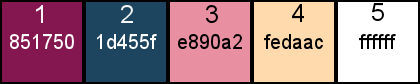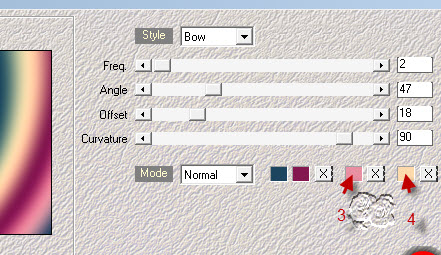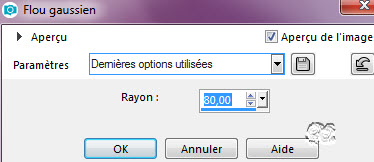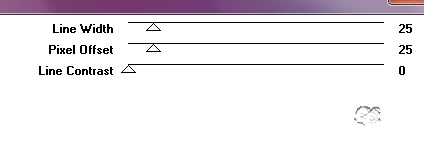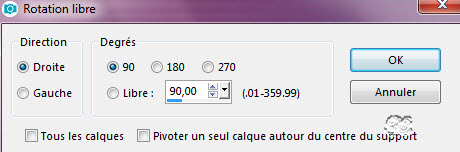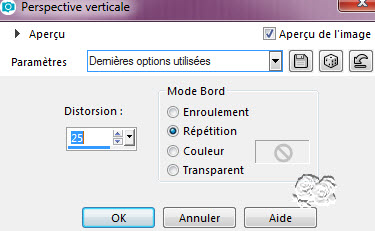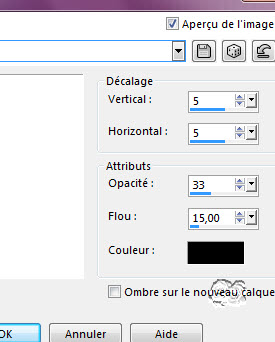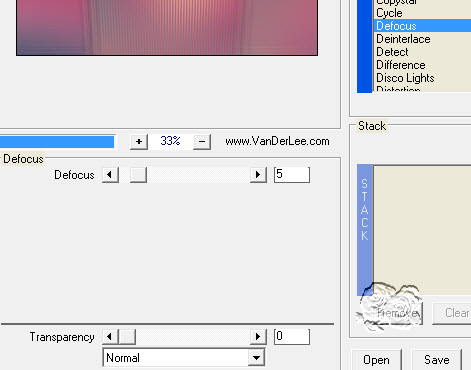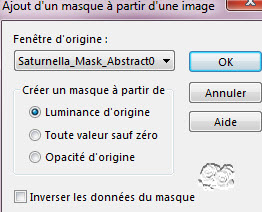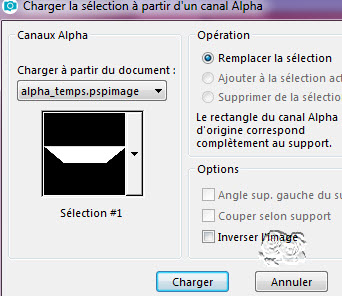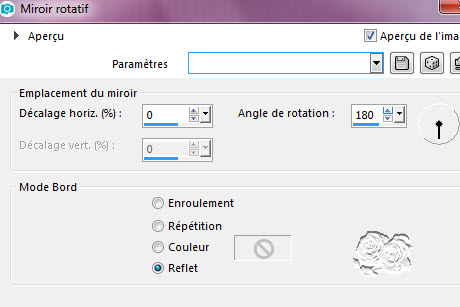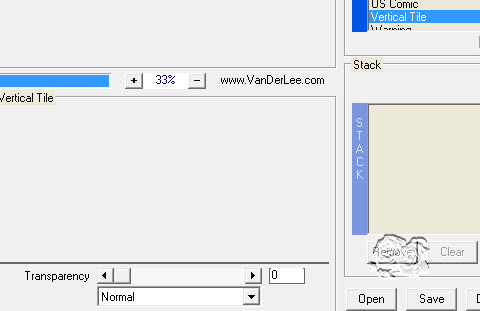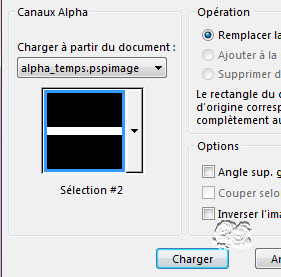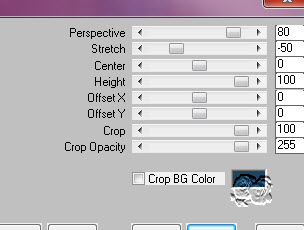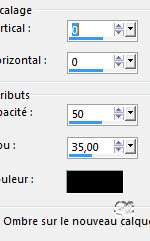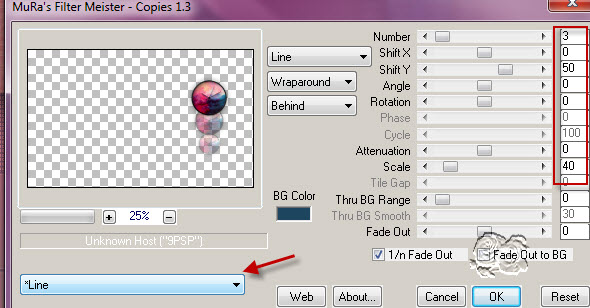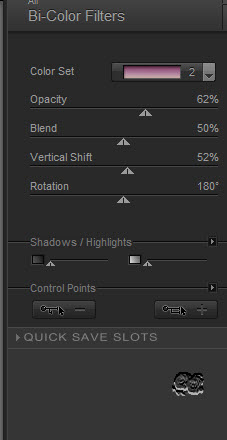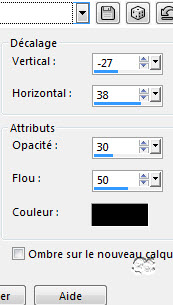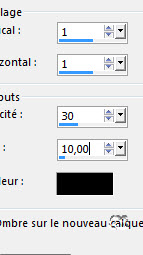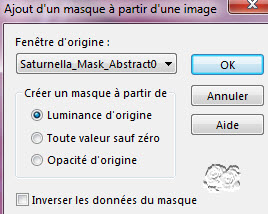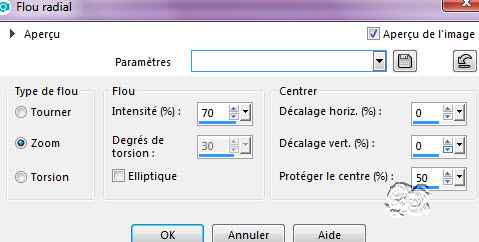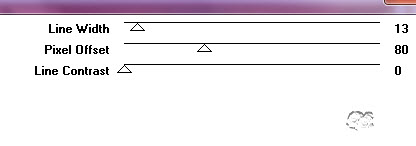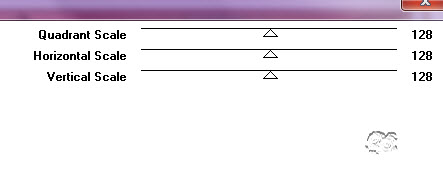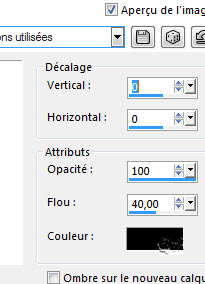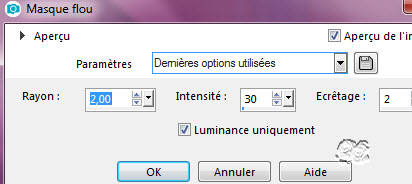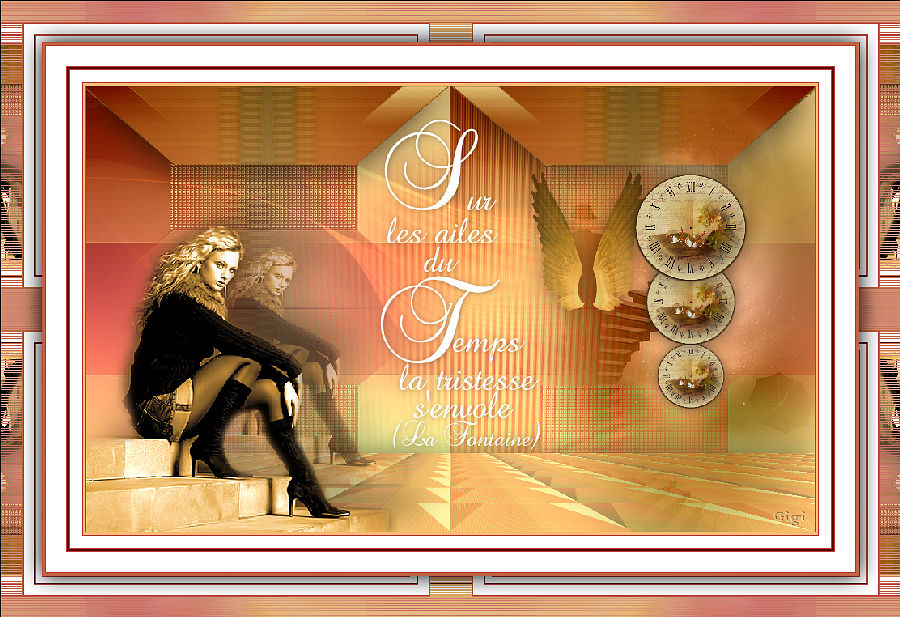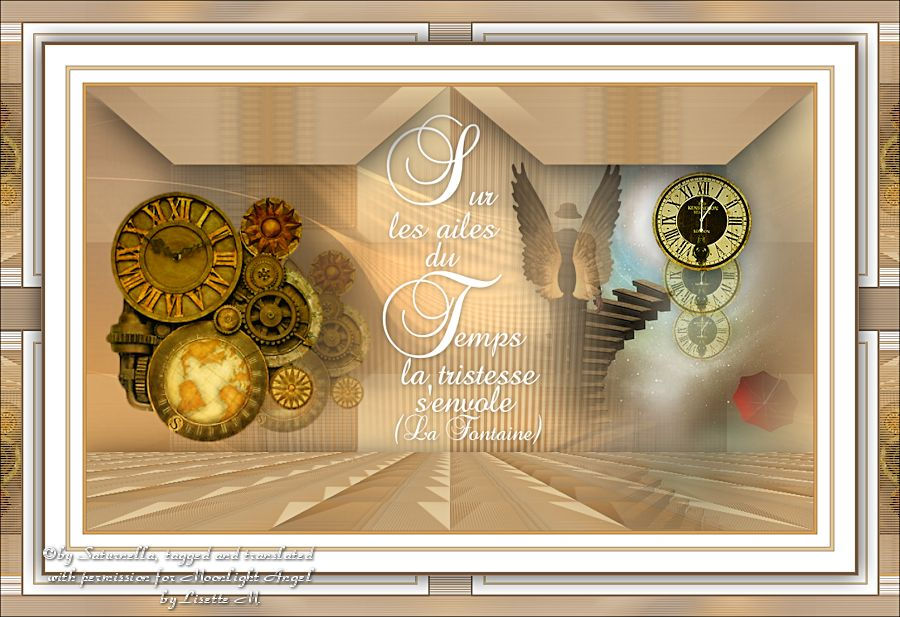|
************* ************* Ce tutoriel est ma propriété ;il est interdit de le copier ou le distribuer sur le Net sans mon autorisation écrite. De même,il est interdit de retirer le watermark du matériel;respectons le travail talentueux des tubeurs,sans qui nous ne pourrions créer de tutoriels. Si une des images vous appartient et que vous ne désirez pas qu'elle apparaisse ici, faites le moi savoir et je l'enlèverai aussitôt,ou je ferai un lien vers votre site!
Mes tutoriels sont sous copyright et de fait,régulièrement enregistrés
************* N'hésitez pas à changer le mode mélange des calques et leur opacité selon les couleurs que vous utiliserez
Les filtres que j'utilise dans mes tutoriels se trouvent sur ma page filtres!
tutoriel créé avec Psp2018 mais peut etre réalisé avec d'autres versions.
Dupliquez vos tubes et fermez les originaux Double cliquez sur le preset il ira s’installer seul dans son filtre Abaissez les masques au bas de votre Psp
Prêts ? On y va !
Avant-plan : couleur 1 Arrière-plan : couleur 2
Ma palette :
1- ouvrez le calque alpha_temps Fenêtre dupliquer et fermer l’original Renommer « raster 1 » 2- effet Mehdi,Wavy Lab
3- règlage flou gaussien
4- effet Visual Manipulation,Transmission,par défaut
5- calque dupliquer Image rotation libre
6- effet géométrique,Perspective verticale
Placez vous sur le fond Sélectionner tout Image recadrer sur la sélection 7- placez vous sur le calque du haut Effet 3D ombre portée
Répéter l’ombre avec -5 et -5 Calque fusionner les calques visibles 8- effet Vanderle,UnpluggedX,Defocus
Règlage netteté davantage de netteté 9- nouveau calque Remplir de la couleur 4 Calque nouveau calque de masque à partir d’une image Appliquez le masque Saturnella_Mask_Abstract020
Effet de bord accentuer Calque fusionner le groupe Fusionner les calques visibles 10- sélection charger enregistrer une sélection à partir du canal alpha Chargez la sélection 1
Effet de réflexion,miroir rotatif
11- effet Vanderle,UnpluggedX,Vertical tile
Sélection transformer la sélection en calque Ne rien sélectionner 12- calque dupliquer Image miroir Fusionner le calque de dessous 13- effet Eye Candy5 Impact,Perspective shadow Setting : temps_shadow et ok 14- placez vous sur le fond Selection charger enregistrer une selection à partir du canal alpha Chargez la sélection 2
Sélection transformer la sélection en calque Effet Mura’s Meister,Perspective tiling
Ne rien sélectionner Effet Eye Candy5 Impact,Perspective shadow,comme précédemment,en mémoire 15- placez vous sur le fond Edition copier coller comme nouveau calque le tube misted homme_ange Bien placer 16- édition copier coller comme nouveau calque le tube ailes Image redimensionner à 40% tous les calques non cochés Bien placer sur le personnage J’ai baissé l’opacité à 70 Effet 3D ombre portée
Fusionner le calque de dessous 17- édition copier coller comme nouveau calque le tube pendule Image redimensionner à 25% tous les calques non cochés Règlage netteté netteté Effet 3D ombre portée ,en mémoire 18- effet Mura’s Meister,Copies
19- édition copier coller comme nouveau calque le tube insolite_03 Image redimensionner à 65% tous les calques non cochés 20- effet Nik Software,Color effex Pro,Bi-color filter
Adaptez bien sûr à vos couleurs! 21- effet 3D ombre portée
22- calque dupliquer Posez vous sur le calque de dessous Image redimensionner à 75%,tous les calques non cochés K(outil flèche) pour positionner
J’ai baissé l’opacité à 45 23- édition copier coller comme nouveau calque le tube citation Bien placer Effet 3D ombre portée
24- placez vous sur le fond Nouveau calque Remplir de la couleur 4 Nouveau calque de masque à partir d’une image Appliquez le masque Saturnella_Mask_Abstract04
Règlage netteté netteté Fusionnez le groupe 25- effet 3D ombre portée comme précédemment(en mémoire) Mode de fusion sur éclaircir,ou autre,opacité 38 26- image ajouter des bordures 1 pxl couleur 1 3 pxls couleur 3 1 pxl couleur 1 15 pxls couleur 5 1 pxl couleur 1 3 pxls couleur 4 1 pxl couleur 1 25 pxls couleur 5 1 pxl couleur1 3 pxls couleur 2 I pxl couleur 1 50 pxls couleur 5 27- avec la baguette magique,sélectionnez cette bordure Effet Mehdi,Wavy Lab,comme au début
Règlage flou radial
28- effet Visual Manipulation,Transmission
29- effet Graphic Plus,Quick tile I,par défaut
30 sélection inverser Effet 3D ombre portée
Ne rien sélectionner 31- nouveau calque pour apposer votre signature Image ajouter des bordures 1 pxl couleur 1
Redimensionner à 900 pxls de large Règlage netteté masque flou
Voilà! C’est terminé ! Merci d’avoir suivi mon tutoriel ! Tutoriel créé le 13/10/2018 ©saturnella
Merci Gigi d’avoir testé mon tutoriel !
Merci Nicole d’avoir testé mon tutoriel !
*********** Versions de mes traductrices Pinuccia
Evalynda
Lisette
************* N'hésitez pas à m'envoyer vos versions, je me ferai un plaisir de les afficher sur mon site.
*************
|